Meilleur logiciel gratuit de conversion de PDF en Word par lots pour Windows 11/10
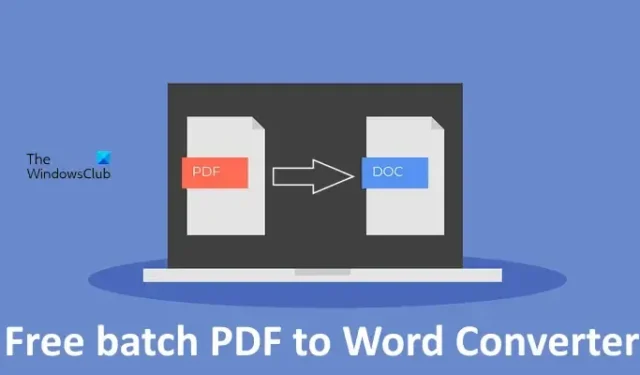
Il peut arriver que vous deviez convertir un PDF en un document Word . Convertir un fichier PDF en un document Word présente de nombreux avantages. Par exemple, si vous souhaitez éditer un fichier PDF mais que vous n’avez pas d’ éditeur de fichier PDF , vous pouvez passer par cette méthode. Vous pouvez convertir le fichier PDF en un document Word, puis y apporter des modifications. Après avoir apporté des modifications, vous pouvez à nouveau le convertir de Word en PDF . Cet article répertorie certains des meilleurs logiciels gratuits de conversion de PDF par lots vers Word pour Windows 11/10.
Meilleur logiciel gratuit de conversion de PDF en Word par lots pour Windows 11/10
De nombreux outils en ligne vous permettent de convertir gratuitement un fichier PDF en un document Word . De nombreux outils en ligne sont livrés avec une fonction de conversion PDF vers Word par lots. De plus, certains d’entre eux ont des limitations dans la version gratuite. Mais pour utiliser les outils de conversion PDF en Word en ligne, la chose de base dont vous avez besoin est une connexion Internet active. Sans connexion Internet, vous ne pouvez pas effectuer de conversion PDF vers Word. Par conséquent, dans cet article, nous avons compilé une liste des meilleurs logiciels de conversion PDF à Word gratuits qui vous permettront de convertir des fichiers PDF en documents Word hors ligne.
Nous avons le logiciel de conversion PDF vers Word suivant sur notre liste :
- Convertisseur gratuit de PDF en Word
- Ezovo gratuit Convertir Pdf en Word Convertisseur
- Convertisseur PDF de crème glacée
- Convertisseur de documents AVS
Voyons leurs fonctionnalités et comment les utiliser.
1] Convertisseur gratuit de PDF en Word
Le logiciel gratuit de conversion de PDF en Word vous permet d’effectuer une conversion par lots de PDF en Word hors ligne. Vous devez ajouter les fichiers PDF au logiciel, puis lancer la conversion. Il comporte des options supplémentaires que vous pouvez modifier avant de convertir vos fichiers PDF en documents Word. Ces modifications seront appliquées à tous les fichiers PDF que vous ajoutez à la liste de conversion.
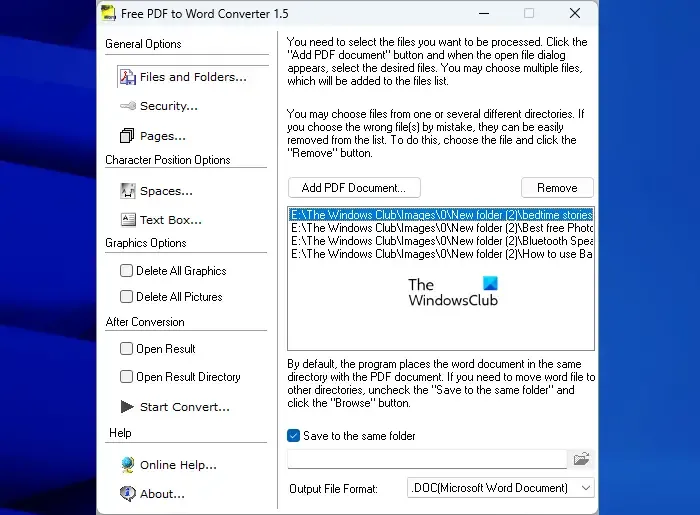
Comment utiliser Free PDF to Word Converter
- Ouvrez le logiciel Free PDF to Word Converter sur votre PC.
- Cliquez sur le bouton Ajouter un document PDF et sélectionnez vos fichiers PDF. Vous pouvez utiliser la touche Ctrl pour sélectionner plusieurs fichiers PDF.
- Après avoir ajouté les fichiers PDF, cliquez sur le bouton Démarrer la conversion en bas à gauche.
Tous vos fichiers PDF seront convertis en documents Word et enregistrés dans le même dossier. Si vous souhaitez modifier l’emplacement d’enregistrement, décochez la case Enregistrer dans le même dossier , puis sélectionnez l’emplacement pour enregistrer les fichiers convertis. D’autres options pour votre version PDF vers Word sont disponibles dans le volet de gauche.
Pour télécharger Free PDF to Word Converter, visitez softpedia.com .
2] Ezovo gratuit Convertir PDF en Word Converter
Ezovo Free Convert Pdf to Word Converter est un logiciel de conversion par lots qui vous permet uniquement de convertir des fichiers PDF en documents Word. Il a une interface propre et simple. Par conséquent, vous ne rencontrerez aucune difficulté lors de son utilisation.
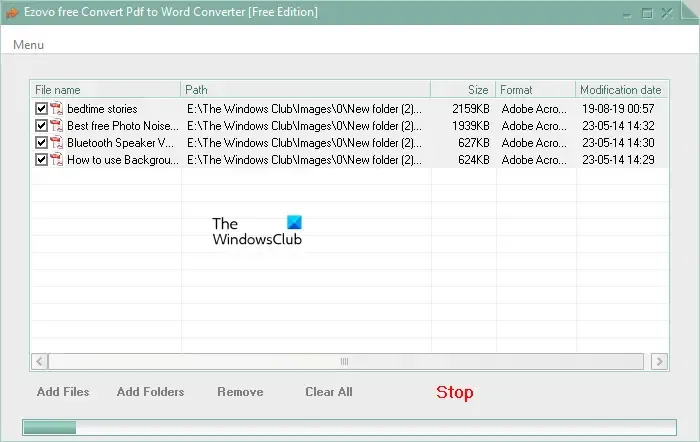
Comment utiliser Ezovo Free Convert Pdf to Word Converter
Vous pouvez ajouter plusieurs fichiers PDF au logiciel en utilisant l’ option Ajouter des fichiers . Vous pouvez également placer tous vos fichiers PDF dans un dossier sur votre ordinateur, puis sélectionner ce dossier à l’aide de l’ option Ajouter des dossiers .
L’option Supprimer supprime le fichier PDF sélectionné de la liste. L’option Effacer tout supprime tous les fichiers PDF ajoutés à la liste. Vous pouvez également exclure le(s) fichier(s) PDF de la conversion en décochant les cases respectives.
Lorsque vous avez terminé, cliquez sur Convertir . Lorsque vous appuyez sur le bouton Convertir, il vous montrera une annonce. Fermez cette annonce pour démarrer la conversion. Lorsque le processus de conversion est terminé, un message s’affiche. Lorsque vous fermez cette fenêtre de message, elle ouvre automatiquement le dossier contenant les fichiers convertis.
Vous pouvez le télécharger sur softpedia.com .
3] Convertisseur PDF de crème glacée
Le logiciel Icecream PDF Converter peut effectuer des conversions PDF vers Word et Word vers PDF. Il est utile de convertir des fichiers PDF avec un maximum de 5 pages. Si votre fichier PDF contient plus de 5 pages, seules les 5 premières pages de ce fichier PDF seront converties en document Word. C’est la limitation de sa version gratuite.
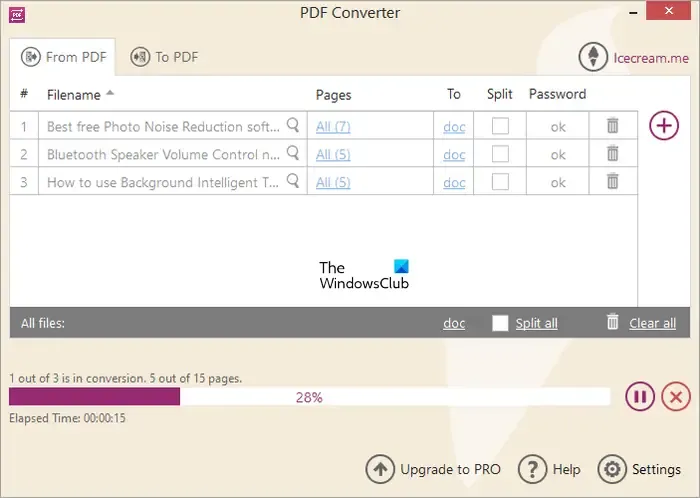
Comment utiliser Icecream PDF Converter
C’est facile a utiliser. Lancez-le, puis sélectionnez l’ option À partir du PDF . Si vous souhaitez convertir Word en PDF, sélectionnez cette option. Vous pouvez basculer entre ces deux modes de conversion à tout moment en sélectionnant l’onglet correspondant.
Maintenant, ajoutez les fichiers PDF en cliquant sur l’icône Plus. Lorsque vous avez terminé, cliquez sur Convertir . Tous les fichiers convertis seront enregistrés dans leurs dossiers respectifs.
Vous pouvez le télécharger depuis son site officiel, icecreamapps.com .
4] Convertisseur de documents AVS
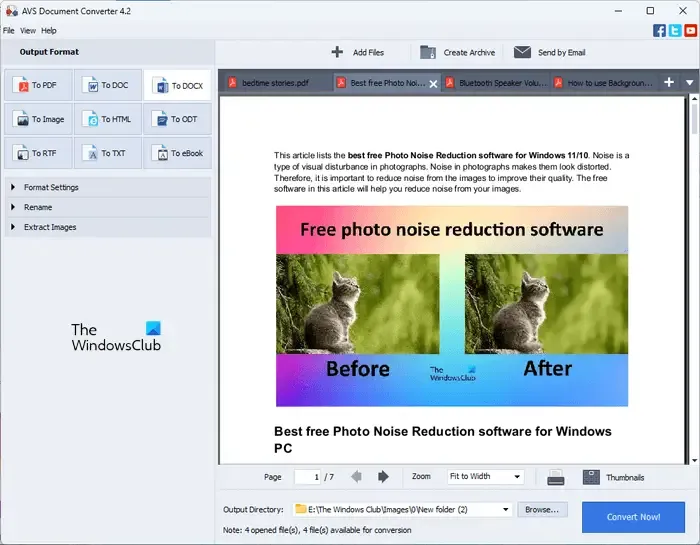
AVS Document Converter est un logiciel gratuit de conversion de documents qui vous permet de convertir des documents d’un format à un autre. Grâce à cela, vous pouvez également convertir des fichiers PDF par lots en documents Word. Après l’avoir lancé, sélectionnez Vers DOC ou DOCX selon vos besoins, ouvrez les fichiers PDF, puis cliquez sur Convertir maintenant . Tous les fichiers PDF seront convertis en documents Word et enregistrés dans le répertoire de sortie.
Windows 11 peut-il convertir un PDF en Word ?
Non, Windows 11 ne peut pas convertir un PDF en Word. Windows 11 est un système d’exploitation. Si vous souhaitez convertir un fichier PDF en un document Word, installez un programme tiers sur votre ordinateur Windows 11.
Comment puis-je convertir un PDF en Word 100% gratuit ?
Vous pouvez installer un logiciel gratuit de conversion de PDF en Word sur votre système. Si vous ne souhaitez pas installer de programme tiers, vous pouvez utiliser des outils de conversion PDF en Word gratuits en ligne.



Laisser un commentaire